هنگام به روز رسانی آفیس کد خطای 30038-28 را برطرف کنید
ممکن است هنگام تلاش برای نصب یا به روز رسانی بسته Microsoft Office خود با خطای کد 30038-28 مواجه شوید . این مشکل در دستگاههای Windows و Mac OS مشاهده شده است و عموماً از اتصالات اینترنتی ناپایدار یا سایر عوامل مرتبط ناشی میشود. امروز، تمام راه حل هایی را که می توانید برای تعمیر این خطا در رایانه شخصی خود پیاده سازی کنید، به شما معرفی خواهیم کرد.
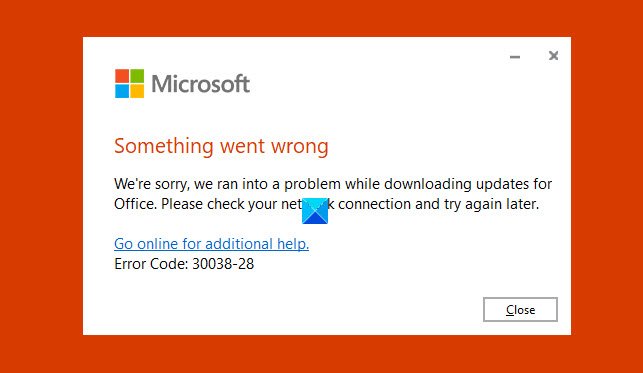
رفع کد خطای آفیس 30038-28
پیام خطا به وضوح بیان می کند که آفیس(Office) هنگام دانلود به روز رسانی ها با مشکل مواجه شده است. اگر با این مشکل مواجه شدید، پیشنهادات زیر را امتحان کنید.
- اتصال اینترنت خود را تغییر دهید
- کامپیوتر خود را مجددا راه اندازی کنید
- آنتی ویروس و نرم افزار VPN را به طور موقت غیرفعال کنید
- (Delete Temporary Files)با استفاده از ابزار پاکسازی دیسک، (Disk Cleanup Tool)فایل های موقت را حذف کنید
- تعمیر سریع مایکروسافت آفیس
- مایکروسافت آفیس را مجددا نصب کنید
1] اتصال اینترنت خود را تغییر دهید
اولین اقدام شما برای هر موضوعی باید ساده ترین راه باشد. بنابراین، ابتدا باید راه اندازی مجدد را امتحان کنید، و اگر کار نکرد، اتصال اینترنت خود را تغییر دهید زیرا این خطا بیشتر در مواردی مشاهده می شود که اتصال اینترنت ضعیفی وجود دارد.
2] کامپیوتر خود را مجددا راه اندازی کنید
اگر راه اندازی مجدد و تغییر اتصال اینترنت برای شما کارساز نبود، توصیه می شود قبل از انجام هر اقدامی که می تواند تنظیمات سیستم شما را تغییر دهد، ابتدا سیستم خود را راه اندازی مجدد کنید.
3] آنتی ویروس و نرم افزار VPN را (VPN)غیرفعال کنید(Disable)
آنتی ویروس و نرم افزار VPN را به طور موقت غیرفعال کنید و ببینید آیا برای شما کار می کند یا خیر.
مطالب مرتبط: (Related:) در بهروزرسانی آفیس گیر کردهاید، لطفاً یک لحظه صبر کنید .
4] فایل های موقت را حذف کنید
هر بار که دانلودی را در رایانه خود انجام می دهید، فایل های موقت خاصی با آن همراه می شوند. خلاص شدن از شر آنها می تواند کار شما را انجام دهد.

دستور Run(Run) را باز کرده و در کادر خالی عبارت "%temp%" را تایپ کنید. شما همچنین می توانید این پوشه را در مکان " Windows (C:)" پیدا کنید. با این کار یک پنجره Windows Explorer(Windows Explorer) با تمام فایل های موقت برای شما باز می شود. همه آنها را انتخاب کنید(Select) و حذف را فشار دهید تا برای همیشه از رایانه خود حذف شوند.
حتی بهتر از آن، از Disk Cleanup Tool برای پاک کردن تمام جرقه های رایانه شخصی خود استفاده کنید.
4] مایکروسافت آفیس را تعمیر یا بازنشانی کنید

برای تعمیر یا بازنشانی مجموعه مایکروسافت آفیس در رایانه شخصی خود، کنترل پنل(Control Panel) را باز کرده و در زیر قسمت Programs ، بر روی Uninstall یا Change a Program کلیک کنید . با این کار پنجره مذکور باز می شود.
اکنون، باید مایکروسافت آفیس(Microsoft Office) را از لیست برنامه هایی که در پنجره نمایش داده می شود، پیدا کنید. روی Change کلیک کنید(Click) تا ابزار Microsoft Office Repair باز شود. این همان چیزی است که کادر محاوره ای به نظر می رسد.
Quick Repair را انتخاب کرده و روی Repair کلیک کنید . فرآیند را تایید کنید(Confirm) و کمی صبر کنید تا تمام شود. هدف این Repair Utility این است که به شما کمک کند بفهمید چه مشکلی در بسته MS Office شما وجود دارد. پس از تکمیل، در صورت مشاهده هرگونه خطا یا اشکال در فرآیند تعمیر به شما اطلاع داده خواهد شد. در صورت وجود، باید دستورالعمل های ارائه شده را برای رفع آن دنبال کنید.
5] مایکروسافت آفیس را دوباره نصب کنید
در صورتی که خطا حتی پس از تعمیر MS Office ادامه یابد ، آخرین راه شما می تواند این باشد که مجموعه MS Office را از رایانه شخصی خود حذف کرده و یک مورد جدید را دانلود کنید.

تنظیمات ویندوز(Windows) خود را با فشار دادن کلیدهای " Windows " و "I" با هم باز کنید و در اینجا برنامه ها و ویژگی ها را جستجو کنید. از لیست برنامه هایی که نشان داده می شوند، مایکروسافت آفیس(Microsoft Office) را پیدا کرده، آن را انتخاب کرده و روی «حذف نصب» کلیک کنید. سپس، از وب سایت رسمی بازدید کنید و یک بسته جدید را برای رایانه خود دانلود کنید.
6] از Windows Event Viewer استفاده کنید

Event Viewer یک ابزار داخلی مایکروسافت است(Microsoft Utility) که میتواند به شما کمک کند کلیدهایی را که ممکن است برای سیستم شما مشکل ایجاد کنند پیگیری کنید. در اینجا نحوه استفاده از آن آمده است:
کلیدهای (Press)Windows و 'R' را با هم فشار دهید تا دستور run باز شود و در کادر خالی آنجا، قبل از فشردن Enter عبارت 'eventvwr' را تایپ کنید . بر روی گزارشهای ویندوز(Windows) از پنجره گزینههای سمت چپ دوبار کلیک کنید و "Application" را انتخاب کنید.(Double-click)
این چندین گزارش را به شما نشان می دهد که سپس باید آنها را فیلتر کنید تا توجه خود را حول موارد مربوط به Microsoft Office متمرکز کنید . گزارشها را بررسی کنید تا ببینید(Look) آیا چیزی وجود دارد که مشکوک هستید باعث این مشکل شده باشد.
مرتبط(Related) : کدهای خطای آفیس 30029-4، 30029-1011، 30094-1011، 30183-39، 30088-4(Office error codes 30029-4, 30029-1011, 30094-1011, 30183-39, 30088-4) .
Related posts
Fix Microsoft Office Error Code 0x426-0x0
Fix Office Error Code 30045-29، چیزی اشتباه رفت
Fix آیتونز Error Code 5105، درخواست شما پردازش نمی شود
Request به دلیل I/O device (0x8078012d) نمی تواند انجام شود
Fix Error Code 19، ویندوز نمی تواند این hardware device را شروع کند
Fix نیازهای کامپیوتر شما به تعمیر، Error Code 0xc000000d
Fix Bdeunlock.exe Bad image، System Error یا نه خطا پاسخ
Fix Windows Upgrade Error 0xC1900101-0x4000D
Fix Microsoft Store Error 0x87AF0001
Fix Error 1625، این نصب و راه اندازی شده است system policy ممنوع
Fix Application Load Error 5:0000065434 بر روی ویندوز 10
Fix Windows Upgrade Error 0XC1900404 و 0XC1900405
Fix Error 0x80070050، فایل را بر روی ویندوز 11/10 وجود دارد
چگونه به رفع Error Code 0x80090016 برای PIN and Microsoft Store
Fix Office installation Error Code 1603 در ویندوز 10
چگونه خطاهای #N/A را در فرمول های اکسل مانند VLOOKUP برطرف کنیم
Fix Error code 0x80070035، این network path شد بر روی ویندوز یافت نشد
Fix Error 0x80070141، دستگاه در ویندوز 11/10 غیر قابل دسترس است
Fix Windows Defender Error 0x800b0100 بر روی ویندوز 10
Fix Invalid Depot Configuration Steam Error در Windows 10
